
አሁን ብዙ ተጠቃሚዎች በኢንተርኔት ወይም የጋራ የማለፊያ ጨዋታዎች ላይ መገናኛ የጆሮ ማዳመጫ ያካትታሉ. ይህ ዋነኛ መተዳደሪያቸው ከመጠላለፍ ያለ, የበለጠ አመቺና ፍጥነት ወደ interlocutor ወደ የማስተላለፍ መረጃ ይፈቅዳል. ይሁን እንጂ አንዳንድ ጊዜ እንዲህ ያለ የሐሳብ መጽናኛ ውይይት ወቅት የጆሮ ማዳመጫዎች ማዳመጥ ነው የራሱን ድምፅ ይጥሳል. እንዲያውም አይገፋፉም ወይም ሌላ መተግበሪያ ከ አይቋረጥም ድምፅ ይችላል. የሚቻል እንዲህ ሕሊናችን ለመቋቋም ለማድረግ በርካታ ዘዴዎች አሉ. ይህም እኛ Windows 10 ምሳሌ በመውሰድ ተጨማሪ ለመነጋገር እንደሚፈልጉ ለእነርሱ ስለ ነው.
እኛ Windows 10 ላይ የጆሮ ማዳመጫዎች ውስጥ የራስዎን ማሚቶ ጋር ችግሮችን ለመፍታት
ሁኔታዎች መካከል ጎልቶ አብዛኞቹ ውስጥ, ከግምት ስር ችግር ምክንያት መሣሪያውን በትክክል አለመያዝ ውቅር የሚከሰተው. የክወና ስርዓት ውስጥ የ ኤኮ ውጤት ያስከትላል ያለውን ማይክሮፎን, ውስጥ ውይይት ወቅት የእርስዎን ድምፅ ለማዳመጥ ይፈቅዳል አንድ ግቤት አለ. , አማራጭ አማራጮች መጠቀም አስፈላጊ ከሆነ ይህ ልክ ያልሆነ ውጭ ዘወር ከሆነ, ይህን ምልክት በማድረግ እና እንመክራለን.ዘዴ 1: አሰናክል የ «በዚህ መሣሪያ አድምጡ" ተግባር
ምንም ችግሮች ሊኖራቸው ይገባል እንዲሁ ዘዴ ማንነት, ማይክሮፎኑን ቅንብር መላው ምናሌ ንጥል ላይ ማላቀቅ ነው. አማራጭ ይገኛል የት የማያውቁ ሰዎች አብዛኞቹ beginningful ተጠቃሚዎች, እኛ የሚከተሉትን መመሪያዎች ማሟላት አበክረን.
- የ «ጀምር» ይክፈቱ እና የማርሽ መልክ ያለውን አዶ ላይ ጠቅ በማድረግ "ልኬቶች" ክፍል ለመዛወር.
- እዚህ ምድብ "ስርዓት" ፍላጎት አላቸው.
- በሚከፈተው መስኮት ውስጥ, ድምፅ ቅንብሮች ለመሄድ በግራ ንጥል ይጠቀሙ.
- ሸብልል ትንሽ ወደ ታች ይዘቶች ወደታች እና "የድምፅ የቁጥጥር ፓነል» ላይ "ተዛማጅ ግቤቶች» ምድብ ጠቅታ.
- አንድ የተለየ የድምጽ መቆጣጠሪያ መስኮት ይታያል. ውስጥ, በ «Record" ትር ሂድ.
- በውስጡ ውቅር መስኮት ለመክፈት የተገናኘ ማይክሮፎን ያለውን ምስል ላይ ሁለቴ ጠቅ ያድርጉ.
- የ "ስሙ" ትር ይምረጡ.
- የ «ከዚህ መሣሪያ አድምጡ" እና "ተግብር» ላይ ጠቅ ከ አመልካች አስወግድ.
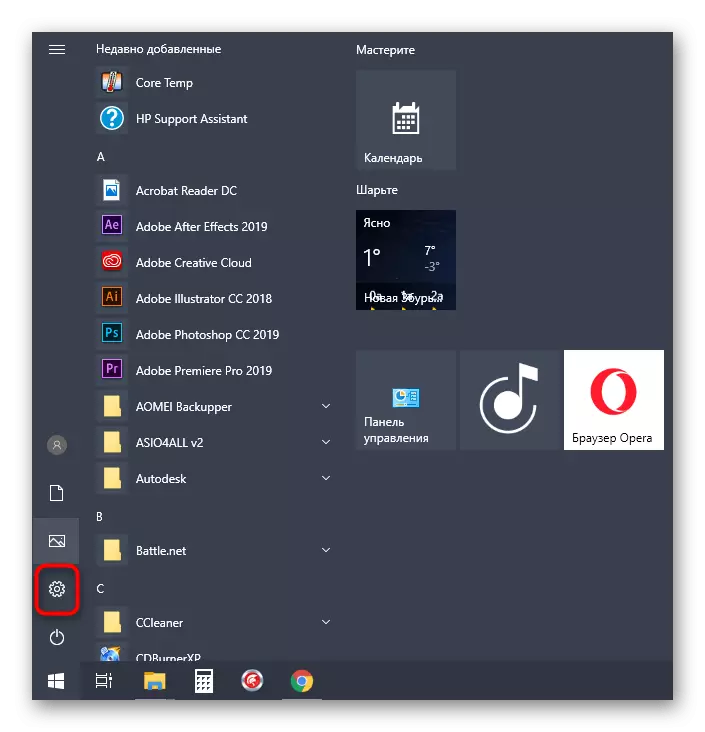
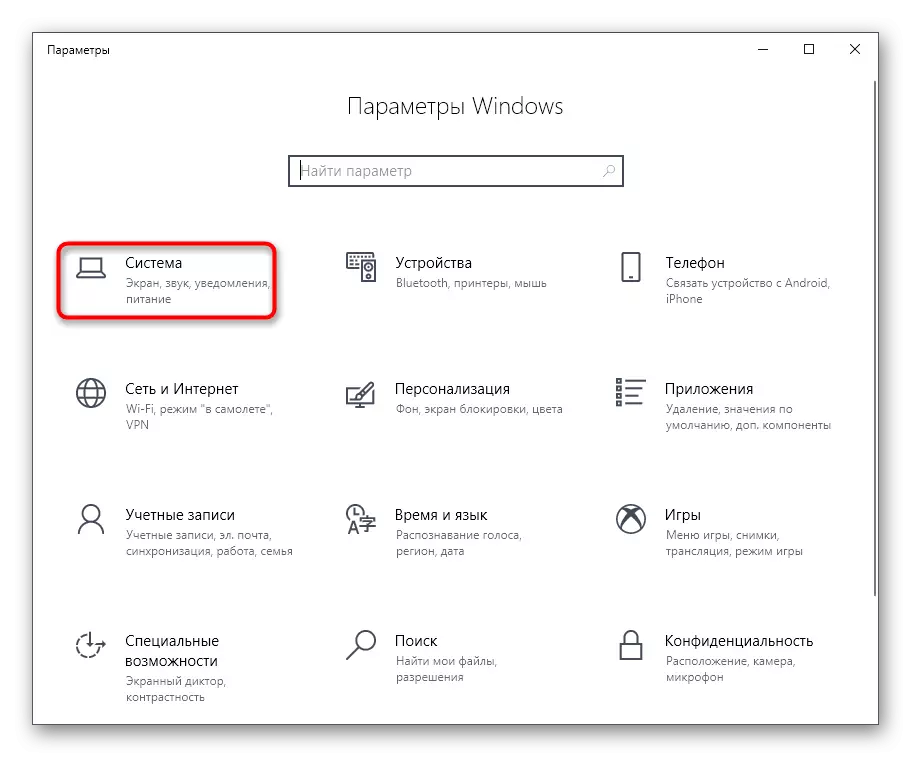
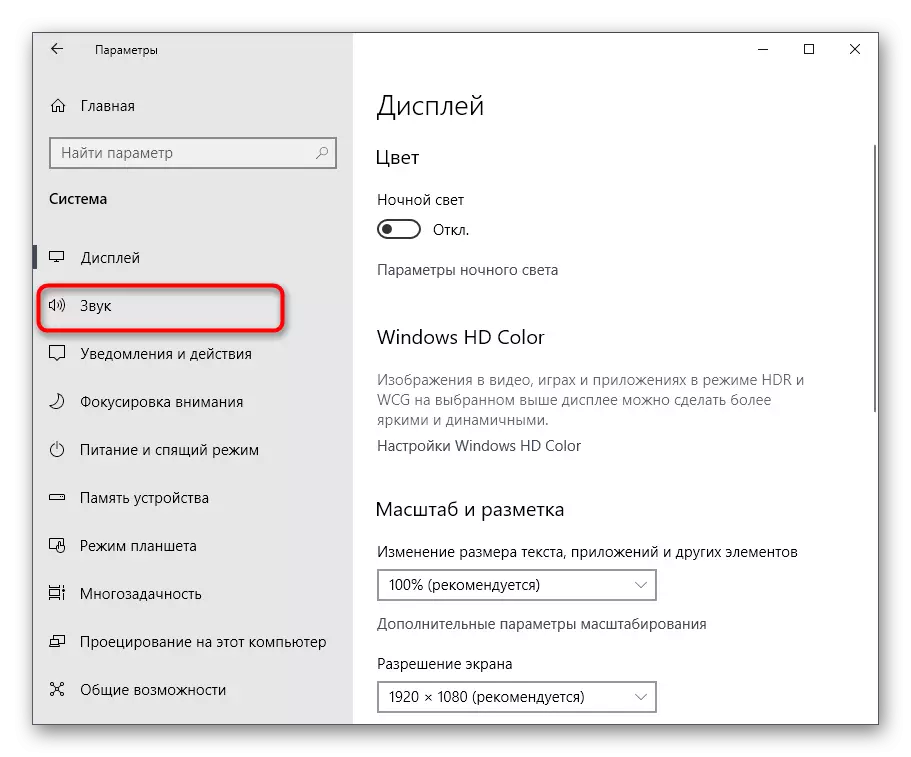
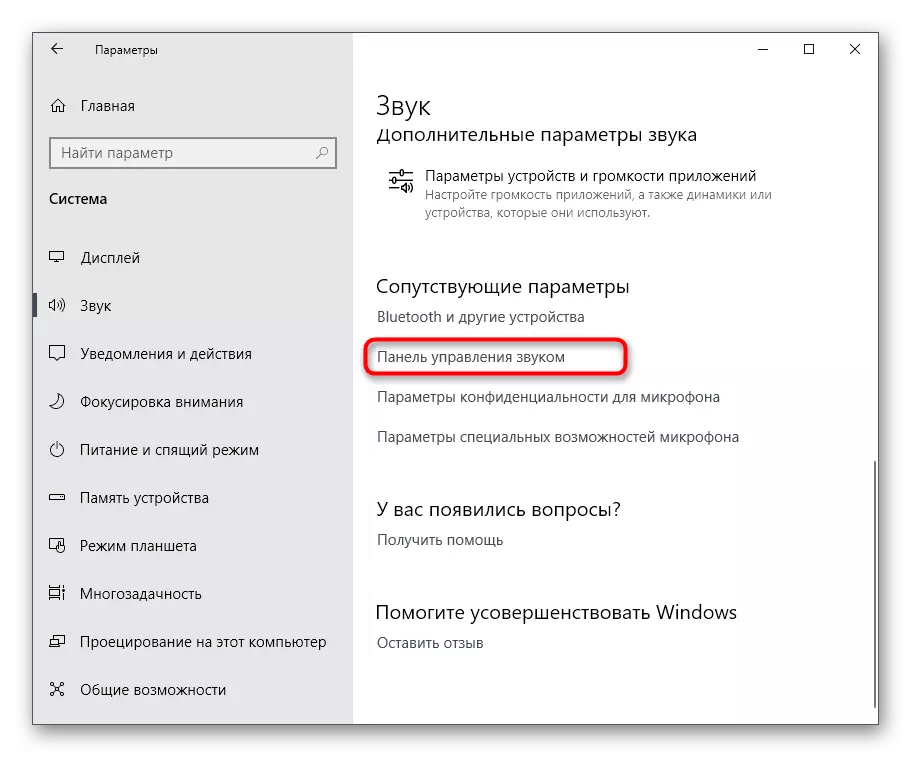
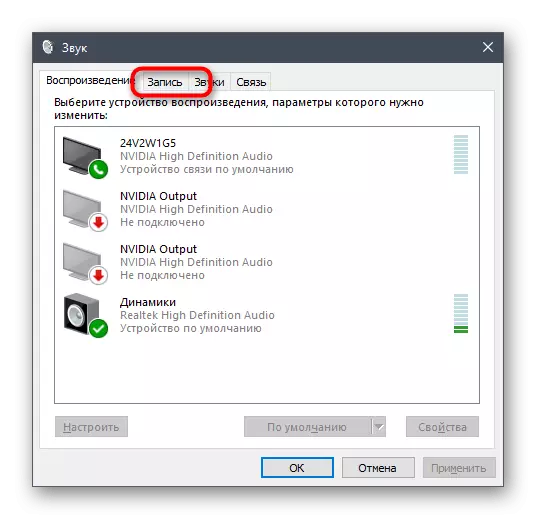
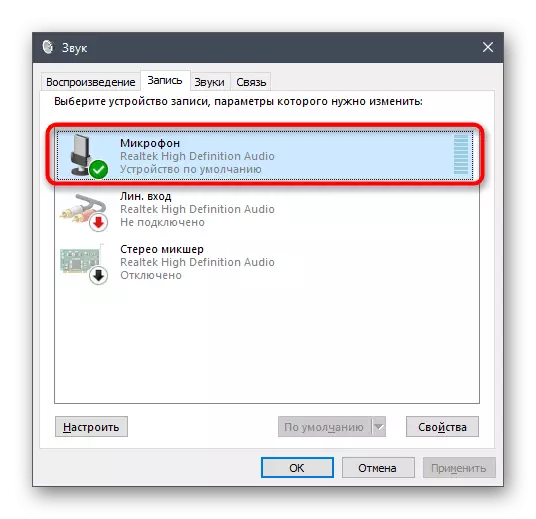
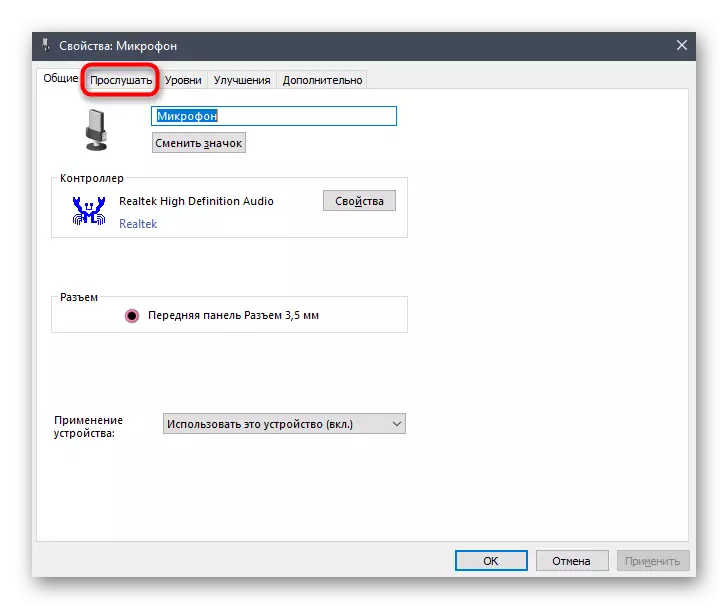
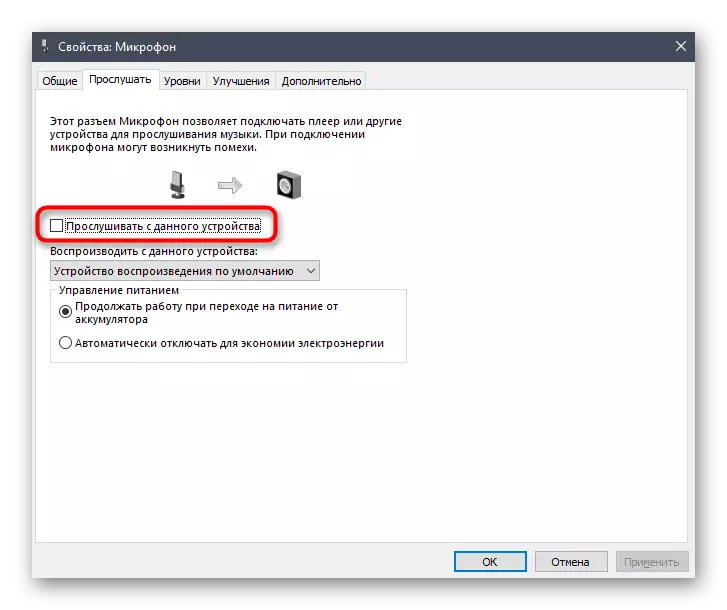
ከተዛማጅ ነጥብ ምልክት ከጨረሱ በኋላ ወዲያውኑ በጆሮ ማዳመጫዎች ውስጥ ያማክሩ ጥልቁ ሊባል ይገባል. ይህ ካልተከሰተ "ከዚህ መሣሪያ ያዳምጡ" አማራጭ ከተሰናከለ ውጤታማ የሚሆኑትን የሚከተሉትን አማራጮች ይጠቀሙ.
በሌላ አማራጭ ላይ ተጽዕኖ እናደርጋለን. ድርጊቶቹ ከተነደፉ የድምፅ ካርዶች ጋር እንዲነጋገሩ የሚያስችል alsockek የቁጥጥር ፓነል ውስጥ ይደረጋል. ስለዚህ, በመጀመሪያ ከዚህ መተግበሪያ ከዚህ ኩባንያ ጋር ይህን መተግበሪያ መስቀል አለበት. ይህንን ለማድረግ, ከዚህ በታች ወደ አገናኝ ይሂዱ, ያውርዱ እና ከዚያ ሶፍትዌሩን ይጫኑ.
- ፕሮግራሙ አስቀድሞ ከተጫነ ለማውረድ እና ለመጫን የቀደመውን ምክር ይዝለሉ. በልዩ ሁኔታ የተያዘ አዶን ጠቅ በማድረግ በተግባር አሞሌው በኩል ያሂዱ.
- ወደ ማይክሮፎኑ ክፍል ይሂዱ.
- እዚህ የተዘበራረቀውን ቁልፍ ጠቅ በማድረግ ወይም ተንሸራታቹን ወደ ዝቅተኛ እሴት በመዛወር "የጨዋታውን የድምፅ መጠን" መለኪያ ያላቅቁ.
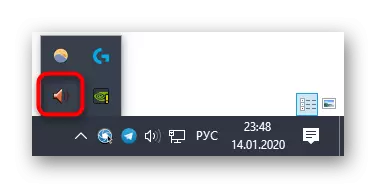
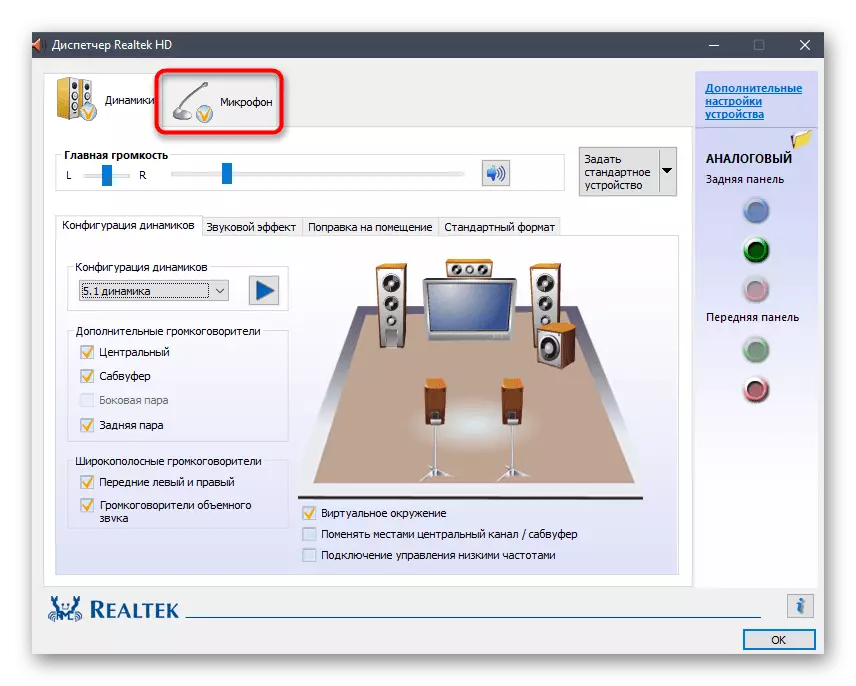

ዘዴ 2 የማይክሮፎን ትርፍ መቀነስ
አንዳንድ ጊዜ አንዳንድ ኢኮን በራሱ የድምፅ ቅንብሮች ውስጥ ካለው አስፈላጊነት ካለበት አንዳንድ ጊዜ እራሱን ሊገልጽ ይችላል. በተጨማሪም, በአጠቃላይ የድምፅ ጥራት ከፍተኛ ብልሽና ያስከትላል, ስለሆነም ይህንን ልኬት በጣም በንቃት እንዲጠቀሙ አይመከርም. ቅንብሮች ትክክል መሆናቸውን ለማረጋገጥ በሁለት ምናባዊዎች ውስጥ ሁለቱንም ሁለት እሴቶቹን ወዲያውኑ ለመፈተሽ በሁለት መንገዶች ሊቀንስ ይችላል.
- በተመሳሳይ የመስኮት "ንብረቶች-ማይክሮፎን-ማይክሮፎን: - በቀዳሚው ዘዴ የተረዳነው, ወደ" ደረጃዎች "ትሩ ይሂዱ.
- እዚህ "ማይክሮፎን ማበረታቻ" እሴት. ጩኸት እንደጠፋ ወዲያውኑ ይፈትሻል. በተጨማሪም ለአጠቃላይ ድምጽ ተጠያቂው የማይክሮፎን ተንሸራታች መጠቀም ይችላሉ. ትርፍ ካላቀረበ በኋላ, ከሆነ ድምፁን ከጣለ በኋላ ድምፁ በጣም ጸጥ ሆነ.
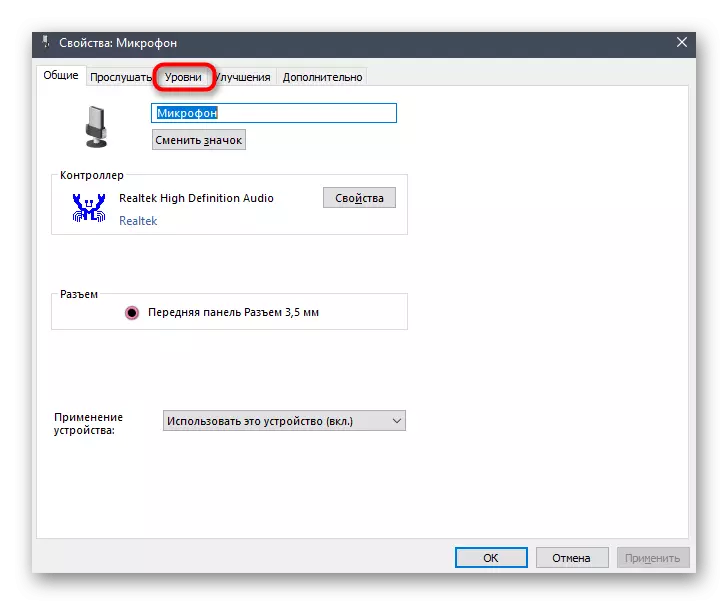
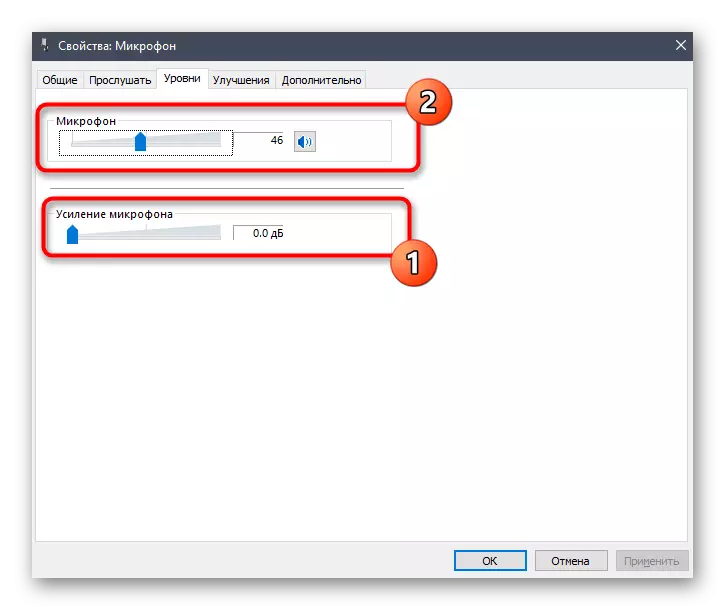
ከዚህ በላይ ከላይ የተብራራው የ altek የቁጥጥር ፓነል ካለዎት እሱን ሊከፍቱት ይችላሉ, ወደ ማይክሮፎን ትር ይዞት እና ቀረፃውን ጥራዝ ተንሸራታችውን ያስተካክሉ.
ዘዴ 3: ተለዋዋጭነት እና ማይክሮፎን የሚያስከትለውን ውጤት ማሰናከል
ሆኖም ይህ አማራጭ እምብዛም ውጤታማ አይደለም, ምክንያቱም የችግሮቹን ድምፅ በጆሮ ማዳመጫዎች ውስጥ የራሳቸውን ድምፅ በማስተላለፍ ከቻሉ በኋላ የተቆራረጡትን አንዳንድ ተጠቃሚዎች ይጽፋሉ. በዚያ ሁኔታ ውስጥ የቀደሙት ዘዴዎች በተገቢው ሁኔታ ካልተካተቱ ሁለቱንም መመሪያዎችን በመጠቀም ይህንን መሞከር ጠቃሚ ነው.
- "ልኬቶች" ጋር ለመጀመር - የ "የድምፅ" ምድብ ውስጥ "ስርዓት", የ "የድምፅ መቆጣጠሪያ ፓናል" ይሂዱ.
- እዚህ ላይ, "ቅዳ" ወደ ለማንቀሳቀስ እና ንቁ የማይክሮፎን ያለውን ባህሪያት በመክፈት.
- የ "ማሻሻያዎች" ክፍል ውስጥ, "አሰናክል ለሁሉም ድምጽ ማሳመሪያዎች" ንጥል ይመልከቱ እና ለውጦች ይተገበራሉ.
- ሁሉም የድምጽ መሳሪያዎች ዝርዝር እና ንቁ ተናጋሪዎች መካከል ያለውን አዶ ላይ መልሶ ማጫወት ትር, ድርብ-ጠቅ LKM ላይ ተመለስ.
- "ማሻሻያዎች" ተመሳሳይ ትር ውስጥ አስቀድሞ ቀደም ንጥል የተጠቀሰው ጠቋሚውን ምልክት. ከዚያ በኋላ, የ "ተግብር" አዝራር ላይ ጠቅ አይርሱ.

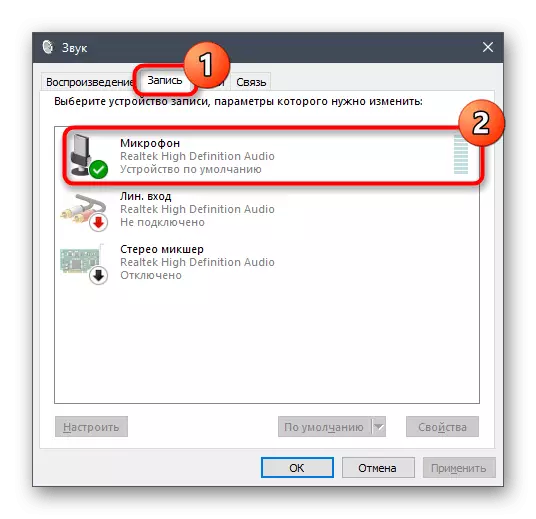
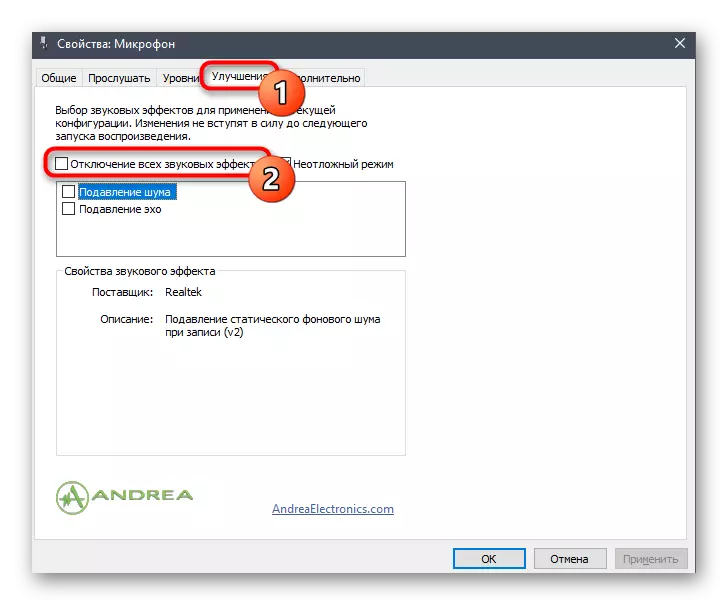
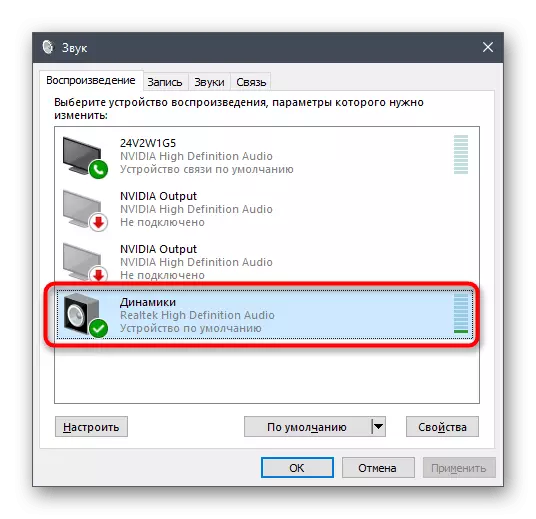
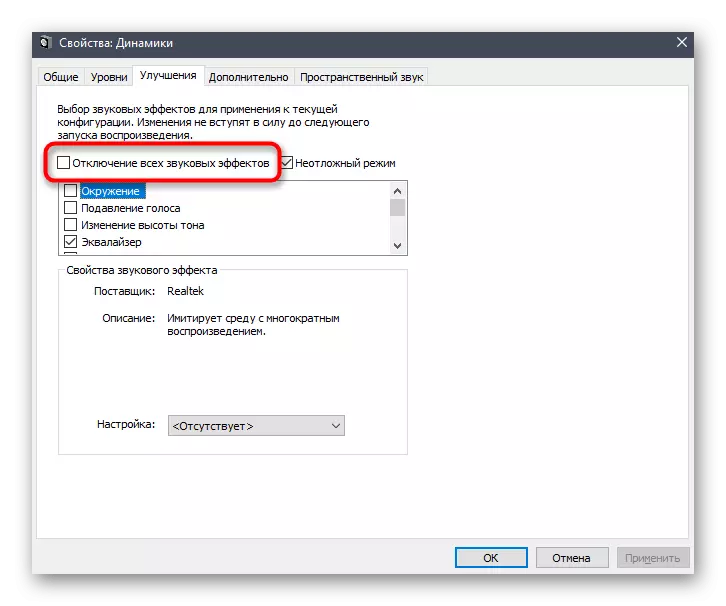
የ REALTEK ፕሮግራም ሁሉም ባለቤቶች በቀጥታ ቀዳሚ ቅንብሮች ጋር የሚዛመዱ ደግሞ ተቋርጧል ያለበት ሌሎች ልኬቶችን ለማረጋገጥ ይበረታታሉ, ነገር ግን ይህ ሁልጊዜ እየተከናወነ አይደለም.
- አሞሌው በኩል Realtek ባለከፍተኛ ጥራት አስኪያጅ ያስጀምሩ.
- በ "ተናጋሪዎች" ትር ላይ, የ "የድምፅ ውጤት" ትር እናገኛለን.
- የ "አካባቢ" ብቅ-ባይ ዝርዝር ውስጥ "የለም" የሚለውን ይምረጡ ወይም «ዳግም አስጀምር» ላይ ጠቅ ያድርጉ.
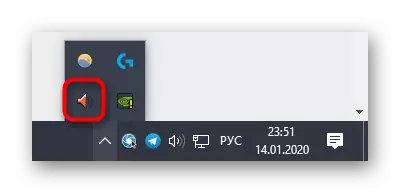

ምርት ብቻ እርምጃዎች ትርጉም ድምፅ ያለውን ካርዲናል ለውጥ የሚስብ የተለያዩ ማሻሻያዎች ግንኙነት ማቋረጥ ነው. በተለይ ጋር, የ የጆሮ ማዳመጫ በመጠቀም ጊዜ ውስጠ-ግንቡ ማይክራፎን, የራስዎን ድምፅ በመስማት ጋር ችግር እንዳይከሰት ሊያነቃቃ ይችላል.
ዘዴ 4: ማይክራፎኑን በማጥፋት ላይ
በዛሬው ቁሳዊ የመጨረሻው እና በጣም ነቀል ዘዴ ማይክሮፎኑን ማላቀቅ ነው. ወጥተው ዘወር ቀደም ዘዴዎች ከመኖሩም መሆን ከሆነ ይደሰቱበት ብቻ ነው, ይህም እድል እጅግ በጣም ትንሽ ነው. በተጨማሪም, ሁሉም ላይ የቀረጻ መሳሪያ መጠቀም የማይደግፉ ሰዎች ተጠቃሚዎች ጠቃሚ ሊሆን ይችላል.
- የት ንቁ ማይክሮፎን ላይ "ቅዳ" ድርብ-ጠቅ LKM ውስጥ ድምፅ መቆጣጠሪያ ፓነል, ሂድ.
- የ "Properties: ማይክሮፎን" ውስጥ መስኮት, የ "ደረጃዎች" ትር ላይ, ቢያንስ ወደ ዋጋ "ማይክሮፎን" ዝቅ ወይም መዝጋት ያለውን አዝራር ይጫኑ.
- ተመሳሳይ እርምጃ መሣሪያዎች እራሱን በመምረጥ, ከዚያም ዝቅተኛ ዋጋ ወደ የድምጽ ተንሸራታች ከተዛወሩ በኋላ, የ "ግቤቶች" ምናሌ ውስጥ "የድምፅ" ምድብ ውስጥ በቀጥታ ሊከናወን ይችላል.
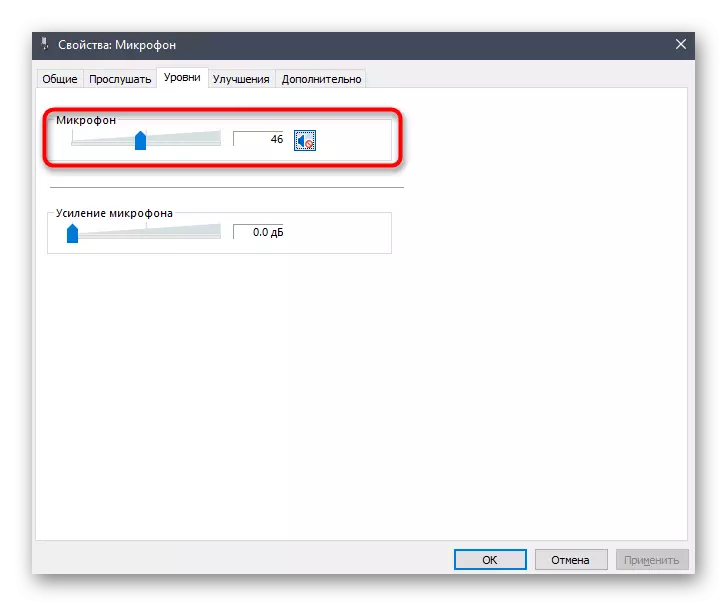
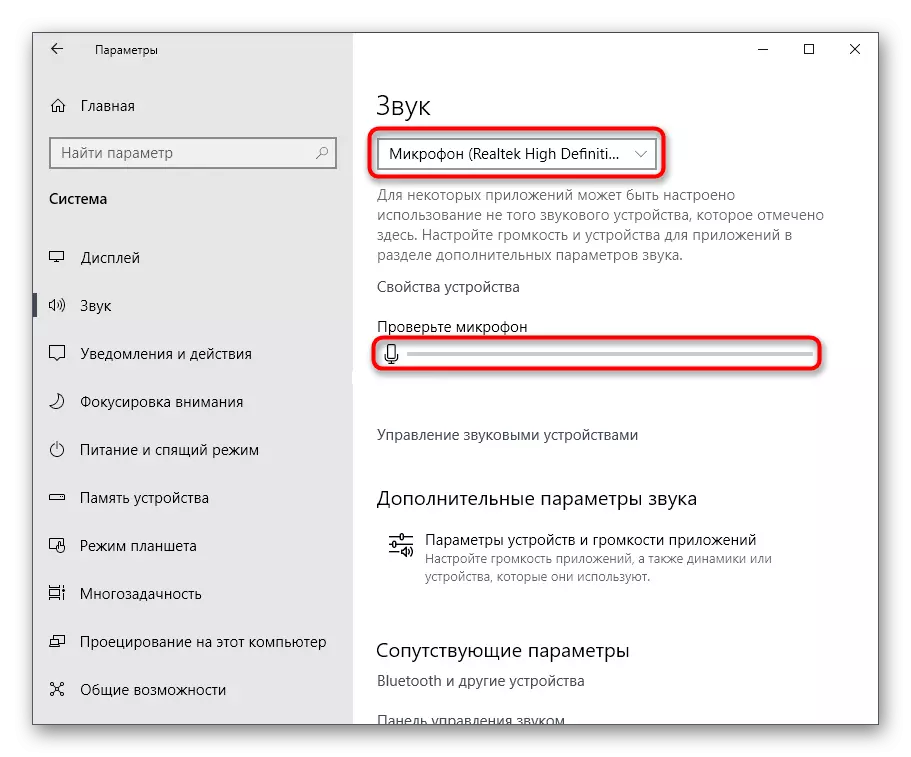
ችግሩን ከግምት ውስጥ በማስገባት ችግሩን ለመቋቋም የሚያስችሉዎት መንገዶች ሁሉ እነዚህ ነበሩ. በእርግጥ ብዙውን ጊዜ ተጠቃሚው በቀላሉ "ከዚህ መሣሪያ ያዳምጡ" አማራጭን እንደሚያስቅሩ ብዙ ጊዜ ይኸውም አንዳንድ ጊዜ ሌሎች አማራጮችም ጠቃሚ ናቸው.
